Maison >Tutoriel logiciel >Logiciel de bureau >Comment vérifier quelle version de Word est
Comment vérifier quelle version de Word est
- WBOYWBOYWBOYWBOYWBOYWBOYWBOYWBOYWBOYWBOYWBOYWBOYWBavant
- 2024-03-19 19:46:221183parcourir
L'éditeur PHP Zimo vous apprend à déterminer rapidement la version d'un document Word. Après avoir ouvert le document Word, cliquez sur le menu Fichier, sélectionnez « Aide », puis cliquez sur « À propos de Word ». Dans la boîte de dialogue contextuelle, vous pouvez voir les informations de version spécifiques de Word. De cette manière simple, vous pouvez facilement comprendre la version du document Word pour faciliter les opérations et le traitement ultérieurs.
1. Ouvrez un document Word et cliquez sur le logo du bureau dans le coin supérieur gauche. Comme indiqué sur l'image :
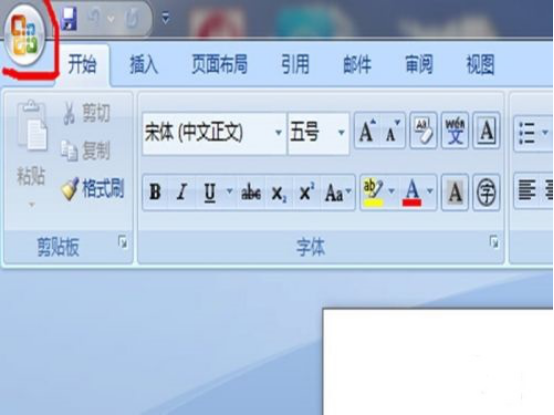
2. Cliquez ensuite sur "Options Word" dans le coin inférieur droit, comme indiqué sur l'image.
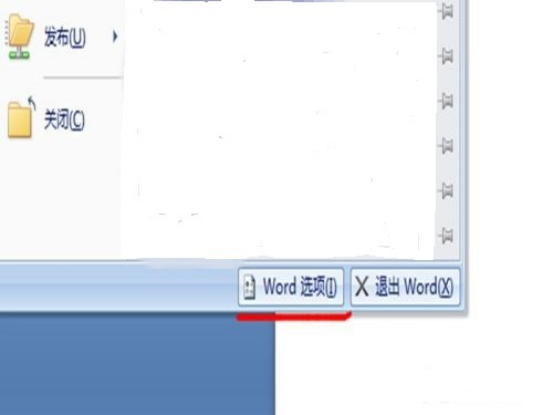
3. Cliquez ensuite sur l'option "Ressources".
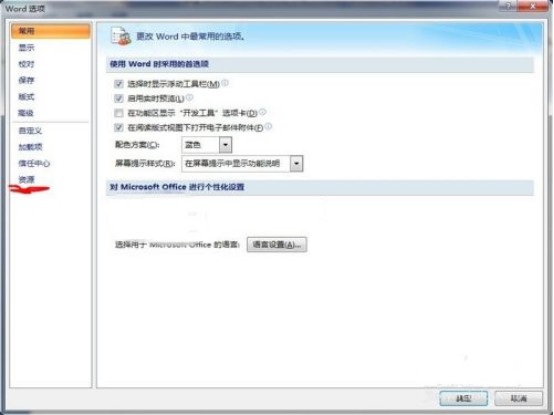
4. À ce moment, vous pouvez voir le numéro de version du mot, comme indiqué sur l'image.
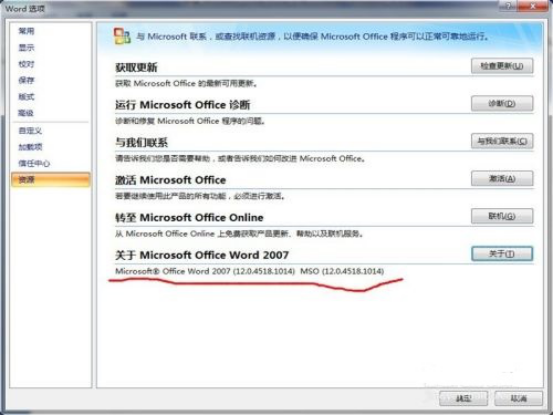
5. Ou cliquez sur le bouton "À propos" comme indiqué sur l'image.
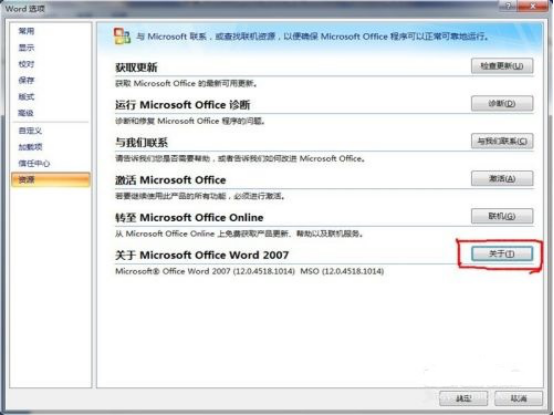
6. Vous pouvez voir des informations plus détaillées et complètes sur la version Word.
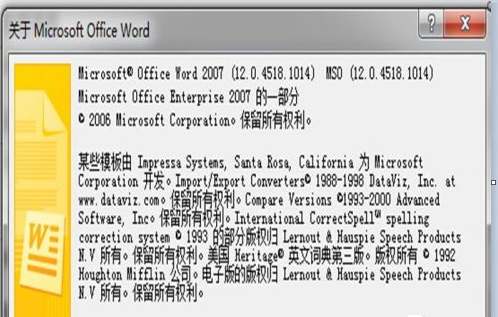
Ce qui précède est le contenu détaillé de. pour plus d'informations, suivez d'autres articles connexes sur le site Web de PHP en chinois!

